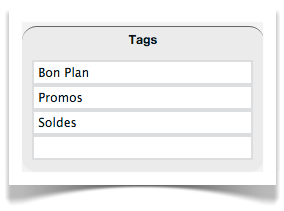Configurer les filtres de recherche
Depuis votre tableau de bord, rendez-vous dans Gestion du catalogue > Filtres de recherche.
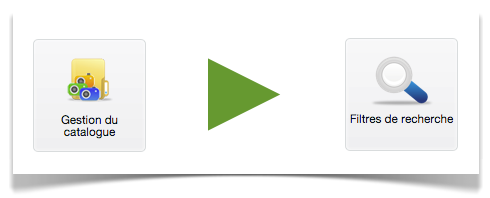 Grâce aux filtres avancés, vous allez pouvoir configurer les critères de recherche et les filtres utilisables pour votre site. En cochant "Ne pas utiliser toutes les catégories", une liste des catégories dites "parentes" sera affichée. Il ne vous restera plus qu'à cocher celles que vous souhaitez voir apparaître. Il est également possible de filtrer les recherches par critère de déclinaison et attributs de la même façon, en cochant "Ne pas utiliser tous les critères".
Grâce aux filtres avancés, vous allez pouvoir configurer les critères de recherche et les filtres utilisables pour votre site. En cochant "Ne pas utiliser toutes les catégories", une liste des catégories dites "parentes" sera affichée. Il ne vous restera plus qu'à cocher celles que vous souhaitez voir apparaître. Il est également possible de filtrer les recherches par critère de déclinaison et attributs de la même façon, en cochant "Ne pas utiliser tous les critères".
La recherche instantanée
Disponible dans votre bandeau de navigation, la recherche instantanée peut être ajoutée en vous rendant dans Ergonomie et apparence > Haut de page. Il suffit aussi de cocher "Rechercher". Cette recherche dispose de l'innovation "Instant search", permettant d'immédiatement proposer des produits contenant les lettres saisies. En cas de recherche infructueuse, le moteur proposera de rectifier le tir avec une orthographe correcte des mots-clés, basés sur le contenu de vos produits.
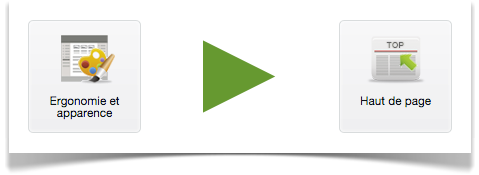
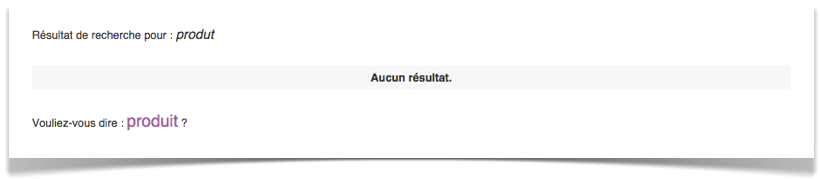

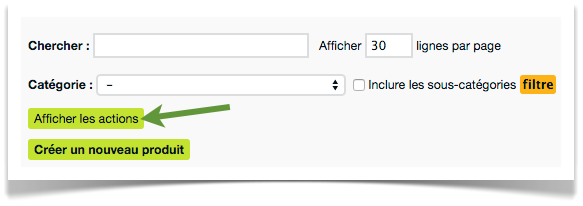
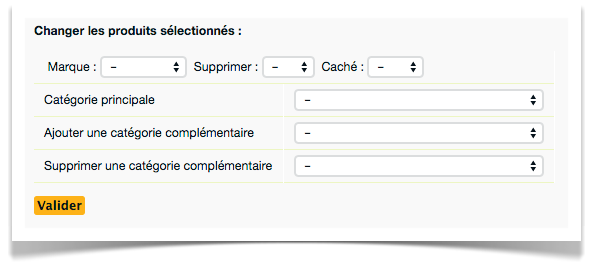 Une fois les nouvelles options visibles, chaque produit disposera d'une case que vous pourrez cocher pour l'ajouter à votre liste de produits à modifier. Il est également possible de sélectionner plus de 30 produits en appliquant un
Une fois les nouvelles options visibles, chaque produit disposera d'une case que vous pourrez cocher pour l'ajouter à votre liste de produits à modifier. Il est également possible de sélectionner plus de 30 produits en appliquant un